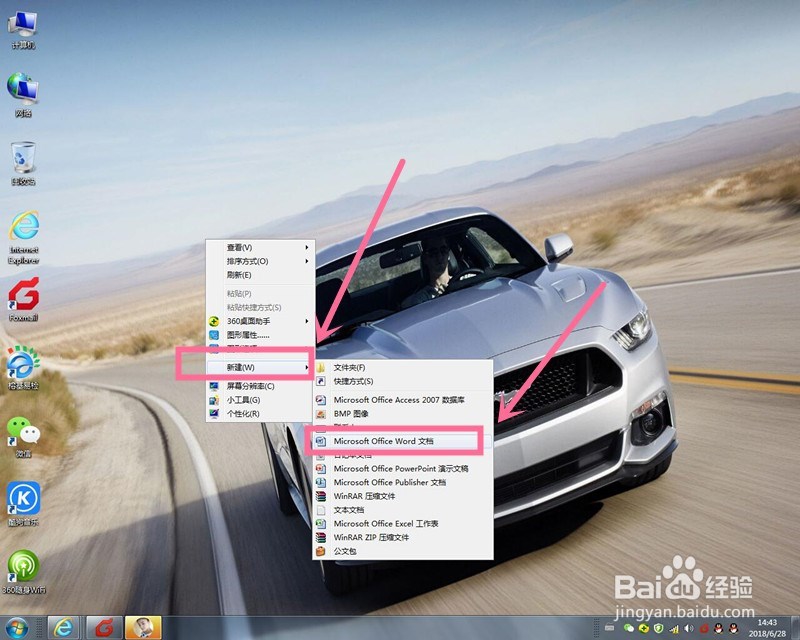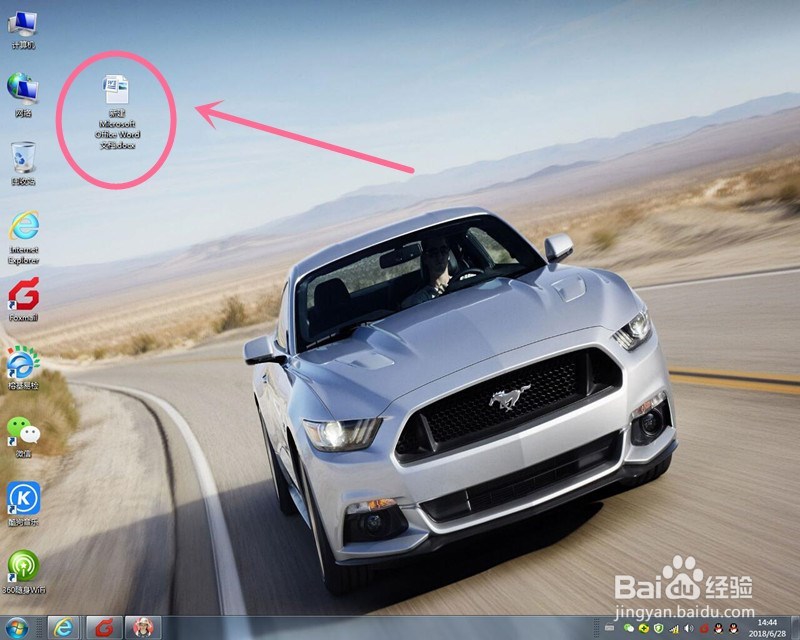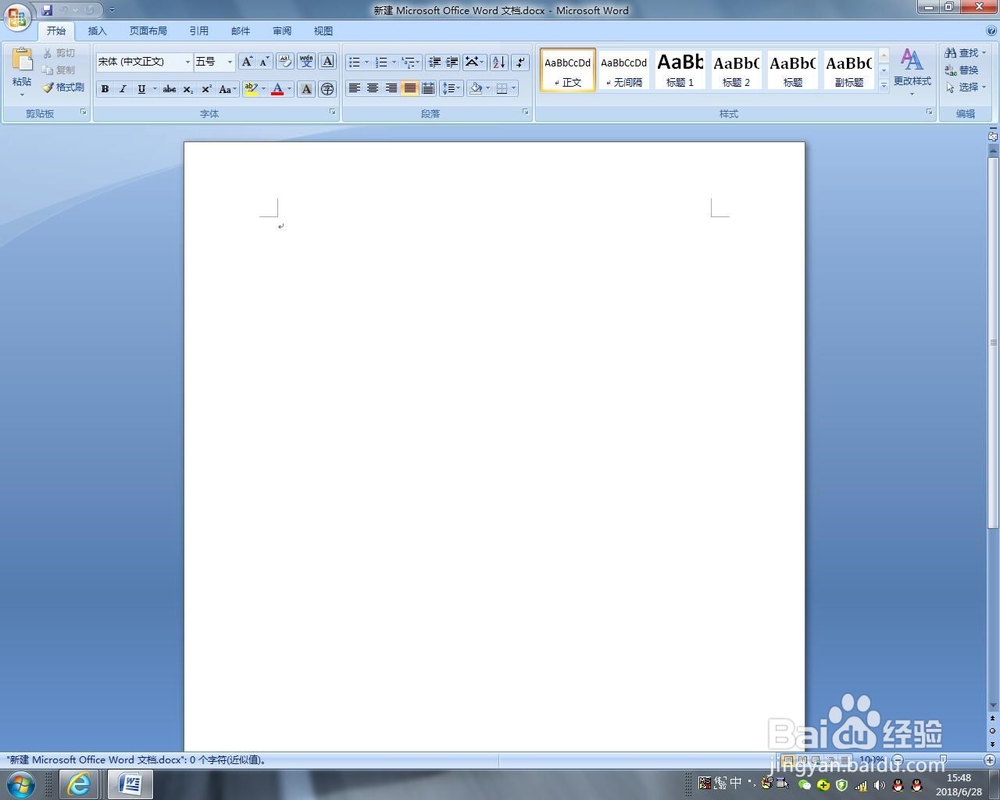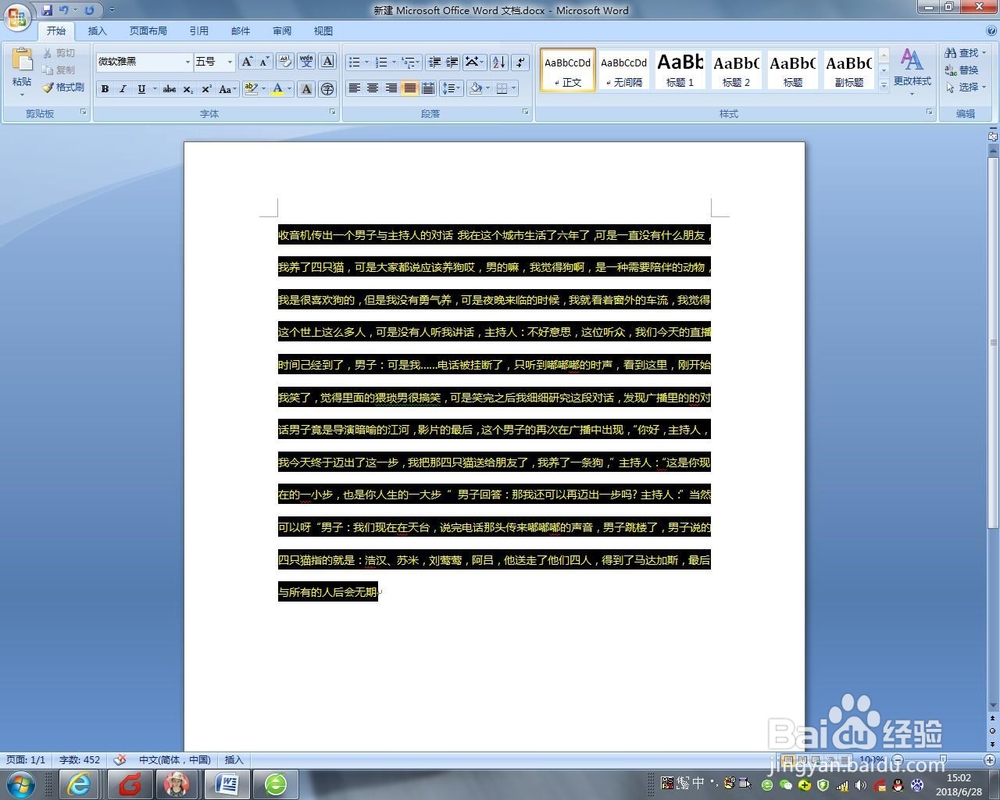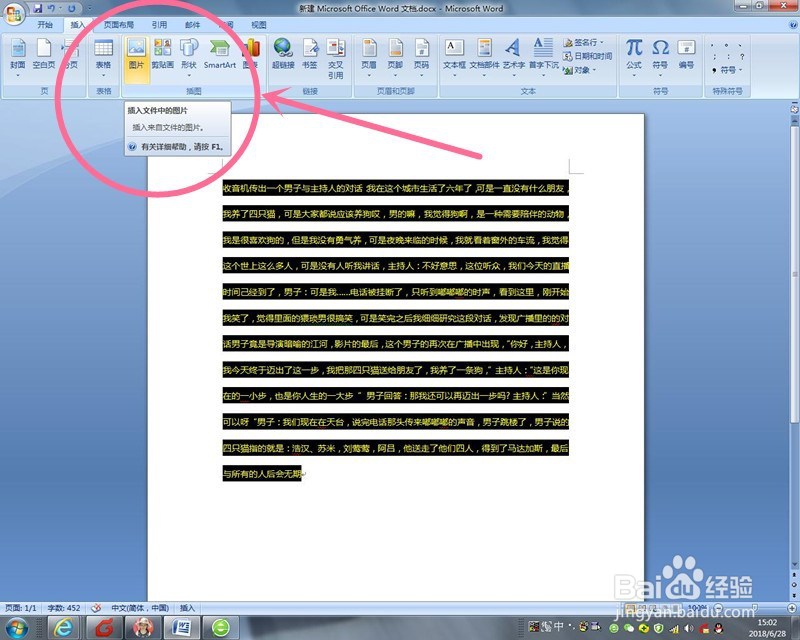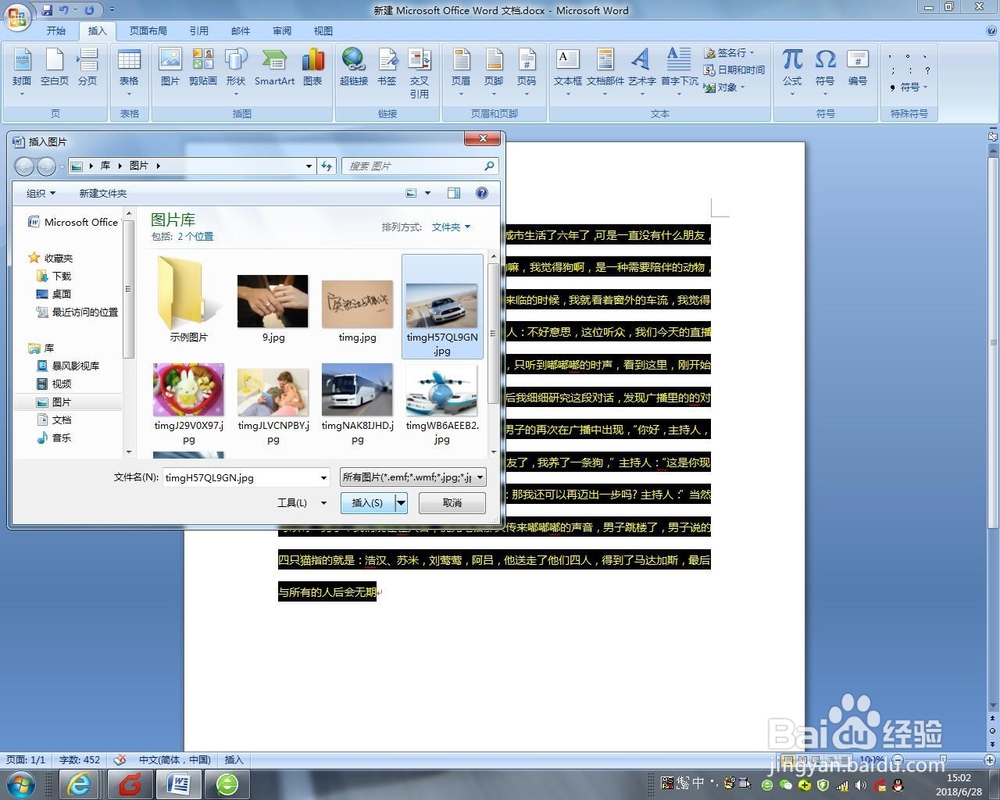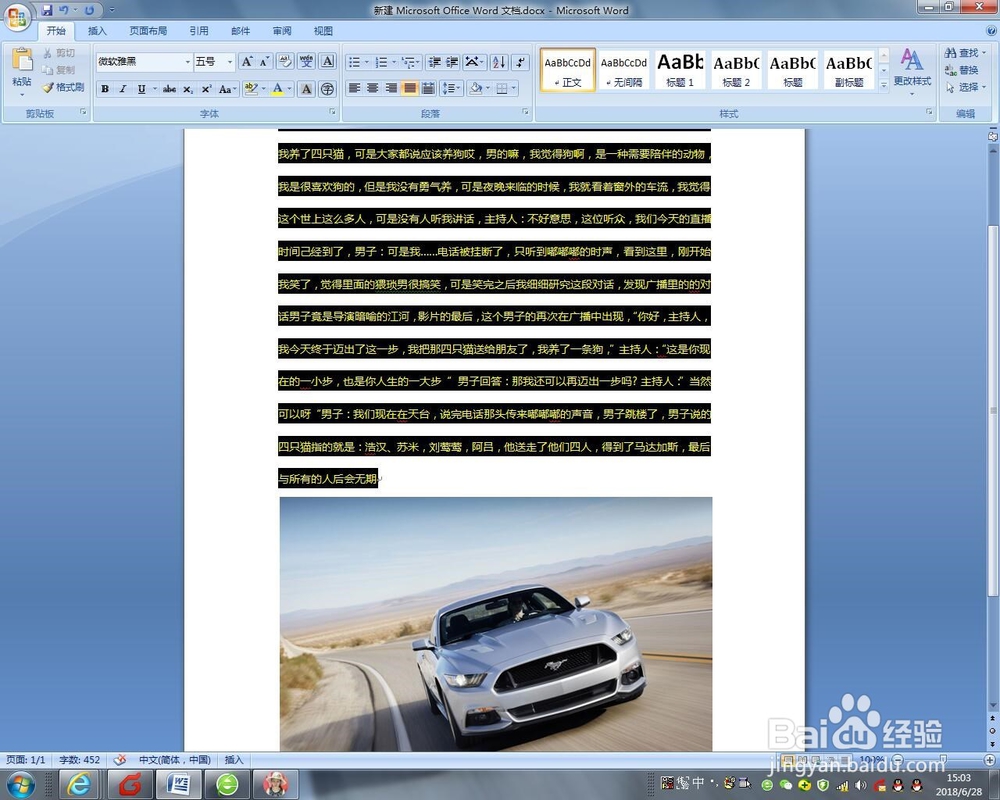Word 文档怎样插入图片
1、首先,我们在桌面新建一个Word文档,如下图所示,点击鼠标右键,按新建Microsoft Office Word 文档。
2、这个时候我们会发现桌面已经新建了一个新的Microsoft Office Word 文档。
3、我们双击打开Word 文档,在里面输入内容。
4、如下图所示:我们输入文字在Word文档中。
5、在页面的最底端部位,我们找到“插入”按钮,点击 “图片”。
6、这个时候,你可以找到你所储存的图片位置,选择你所需要的图片。选择后,点击“插入”即可。
7、这个时候我们会发现,图片已经成功插入文档中了。当然我们还可以调整图片的大小,只要拉伸四个角,调整大小即可。
声明:本网站引用、摘录或转载内容仅供网站访问者交流或参考,不代表本站立场,如存在版权或非法内容,请联系站长删除,联系邮箱:site.kefu@qq.com。
阅读量:26
阅读量:48
阅读量:74
阅读量:39
阅读量:62